
DOS Box (назначение, установка, запуск).
Эмуляцию ОС программа DOS Box производит не полную, зато она эмулирует аппаратную часть и векторы прерывания BIOS. Для получения возможности запускать приложения, разработанных для ранних версий ОС Win, а также эмулируется модем для процессоров с 64-разрядной архитектурой.
Кроме того, программа полноценно проигрывает звук DOS, но посредством колонок, а не спикера. Это позволяет регулировать громкость звука, что было невозможно при использовании спикера.
DOS-эмуляторы для Windows
Скачать программу: http://puhpol.0pk.ru/viewtopic.php?id=372
Установка программы и запуск приложений: http://regiongame.ucoz.ru/publ/2-1-0-4
Установка принтера (Samsung ML-1641) (найти и скачать драйвер принтера, установить).
Msconfig (назначение, работа в утилите).
Настройка системы – это диагностический инструмент, созданный для настройки параметров запуска Windows 7, в целях выявления причин неполадок в работе компьютера и операционной системы. С помощью программы «Конфигурация системы» можно выявить драйверы, программы и компоненты, из-за некорректной работы которых возникают ошибки во время запуска и функционирования Windows 7.
Запуск программы Настройка системы
Общие
Загрузка
Дополнительные параметры
Службы
Автозагрузка
Сервис
1. Запуск программы Настройка системы
Чтобы запустить программу «Настройка системы», откройте меню Пуск, введите в поисковую строку msconfig и нажмите Ввод.
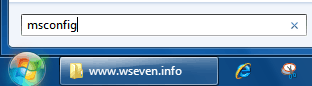
Также можно воспользоваться сочетанием клавиш Windows + R, ввести msconfig и нажать OK.
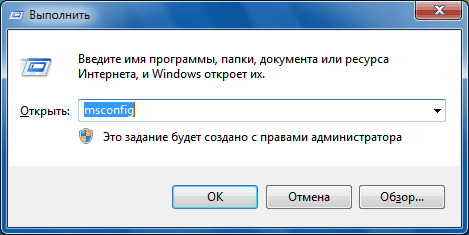
2. Вкладка Общие

На вкладке Общие можно выбрать один из трех вариантов запуска операционной системы:
Обычный запуск
В этом режиме Windows 7 запускается обычным способом. «Обычный запуск» используется, когда нет проблем с загрузкой ОС или после устранения неполадок.
Диагностический запуск
В режиме диагностического запуска вместе с Windows запускаются только основные службы и драйверы, необходимые для функционирования операционной системы и компьютера. Если при включенном диагностическом запуске проблема не исчезает, то скорее всего, повреждены основные файлы и драйверы Windows. Если при включенном диагностическом запуске проблем нет, то нужно воспользоваться режимом Выборочный запуск.
Выборочный запуск
В этом режиме запуск Windows 7 производится с использованием основных служб и драйверов, а также других служб и автоматически загружаемых программ, выбранных пользователем. Доступны три дополнительных параметра:
Загружать системные службы – если этот параметр включен, то операционная система загружается со стандартным набором служб, необходимых для её работы.
Загружать элементы автозагрузки – если этот параметр включен, то вместе с операционной системой запускаются программы, отмеченные флажками на вкладке Автозагрузка.
Использовать оригинальную конфигурацию загрузки – этот параметр по умолчанию включен и затенен (отображается серым цветом). Данный параметр восстанавливает изначальные настройки запуска Windows 7 в случае внесения изменений на вкладке Загрузка.
Выборочный запуск нужно использовать, если диагностический запуск прошел без ошибок. Поочередно включайте дополнительные службы и программы, и отслеживайте работу системы до тех пор, пока не выявите причину ошибок.
3. Вкладка Загрузка
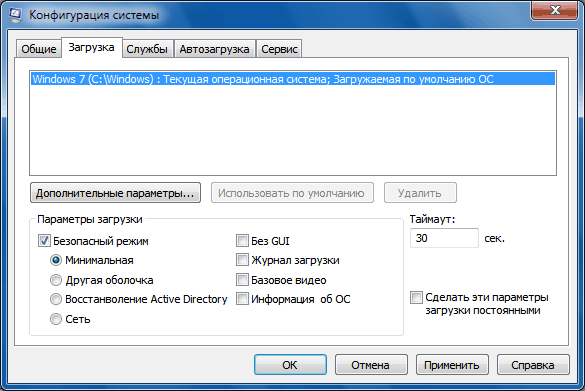
На вкладке Загрузка находятся детальные настройки параметров запуска Windows 7.
Операционная система по умолчанию
Если на компьютере установлено несколько операционных систем, можно назначить любую из них загружаемой по умолчанию. Чтобы сделать это, выделите нужную операционную систему и нажмите кнопку Использовать по умолчанию.
Также можно установить произвольное время задержки меню мультизагрузки, установив время в секундах в поле Таймаут.
Чтобы удалить операционную систему из списка, выделите её и нажмите кнопку Удалить.
Безопасный режим
Безопасный режим – это режим работы операционной системы с ограниченным набором служб, устройств и драйверов, необходимых для функционирования компьютера.
Службы Windows, запускающиеся в безопасном режиме:
Журнал событий Windows
Поддержка самонастраивающихся устройств Plug and Play
Удаленный вызов процедур (RPC)
Службы криптографии
Защитник Windows
Инструментарий управления Windows (WMI)
Устройства и драйверы, запускающиеся в безопасном режиме:
Внутренние жесткие диски (ATA, SATA, SCSI)
Внешние жесткие диски (USB)
Дисководы гибких дисков (внутренние и USB)
Внутренние дисководы для компакт-дисков и DVD-дисков (ATA, SCSI)
Внешние USB-дисководы для компакт-дисков и DVD-дисков
Клавиатуры и мыши (USB, PS/2, последовательный порт)
Видеокарты VGA (PCI, AGP)
Установите флажок Безопасный режим и выберите один из вариантов загрузки:
Минимальная – запуск проводника Windows 7 в безопасном режиме с использованием только основных устройств, драйверов и служб Windows, без поддержки сети.
Другая оболочка – загрузка командной строки, основных устройств, драйверов и служб Windows 7. Проводник и сетевые компоненты отключены.
Восстановление Active Directory – запуск проводника Windows 7 в безопасном режиме с использованием только основных служб, устройств и драйверов, а также службы каталогов Active Directory.
Сеть – запуск Проводника Windows 7 в безопасном режиме с использованием только основных компонентов операционной системы, а также следующих сетевых компонентов:
Сетевые адаптеры (проводной Ethernet и беспроводной 802.11x)
Протокол динамического конфигурирования узла DHCP
DNS
Сетевые подключения
Модуль поддержки NetBIOS через TCP/IP
Брандмауэр Windows
Также на вкладке Загрузка можно включить следующие функции:
Без GUI – отключается загрузочная анимация Windows 7.
Журнал загрузки – вся информация о процессе загрузки Windows 7 сохраняется в файл %SystemRoot%/Ntbtlog.txt.
Базовое видео – загружаются стандартные драйверы VGA вместо драйверов, соответствующих видеокарте.
Информация об ОС – во время загрузки Windows 7 отображаются названия загружаемых драйверов.
Сделать эти параметры загрузки постоянными – если этот параметр включен, то измененные вами настройки системы можно будет отменить только вручную. Отменить изменения путем выбора режима «Обычный запуск» на вкладке «Общие» не получится. Также вы не сможете отменить изменения с помощью функции Использовать оригинальную конфигурацию загрузки на вкладке Общие.
